联想笔记本电脑win7装机后连接不可用无线大红叉怎么办 联想笔记本电脑win7无线网络连接问题解决方法
更新时间:2024-10-02 12:03:55作者:yang
最近笔者在使用联想笔记本电脑win7系统时遇到了一个问题,即连接无线网络时出现了大红叉的提示,导致无法正常上网,经过一番排查和尝试,笔者终于找到了解决方法,现在就来分享给大家。如果你也在使用联想笔记本电脑win7系统时遇到了类似的无线网络连接问题,不妨试试以下方法,或许能够帮助你解决困扰。
具体方法:
1、打开控制面板,找到网络和共享中心(查看方式记得是小图标)

2、打开网络和共享中心,找到更改适配器
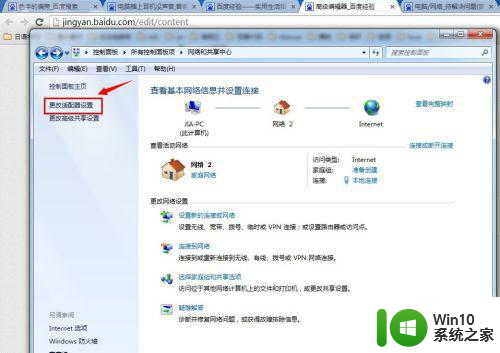
3、打开更改适配器,看看有线和无线是否都启用了(因为我用的是有线,所以大家不要和我的一样,我只是告诉大家应该找哪里),如果没有启用,则选中后右键单击,然后选择启用,重启。
如果还不好,继续向下看
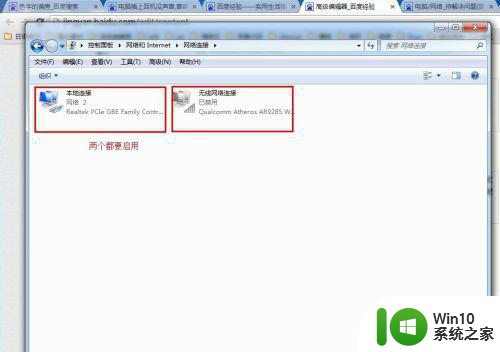
4、回到控制面板,找到管理工具(查看方式还是小图标)
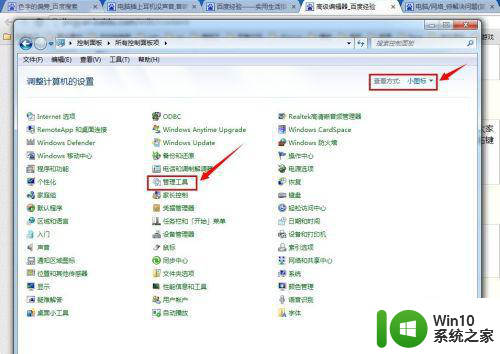
5、打开管理工具,找到服务
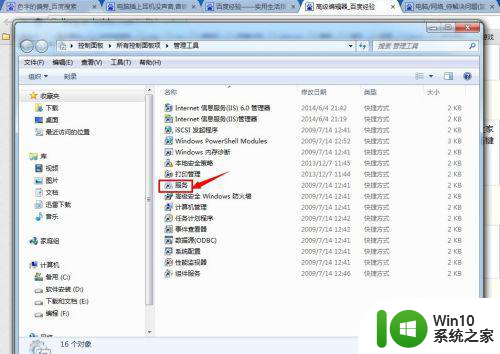
6、打开服务,查看每个服务的描述,找到与无线网络有关的服务,如果没开启,就单击后点击左边的启动字样。
重启后,应该就可以了。
如果还不好,看看你的电脑的连接无线的灯开了没有
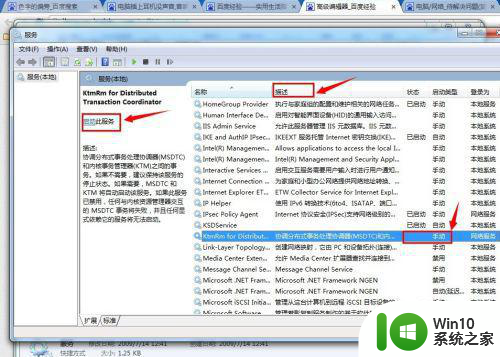
以上就是联想笔记本电脑win7装机后连接不可用无线大红叉怎么办的全部内容,有出现这种现象的小伙伴不妨根据小编的方法来解决吧,希望能够对大家有所帮助。
联想笔记本电脑win7装机后连接不可用无线大红叉怎么办 联想笔记本电脑win7无线网络连接问题解决方法相关教程
- win7笔记本电脑无线网络连接显示红叉怎么办 win7笔记本电脑无线网络连接显示红叉解决方法
- win7笔记本电脑无线网络连接显示红叉怎么解决 win7笔记本电脑无线网络连接红叉怎么修复
- 联想笔记本win7无线连接不可用怎么办 联想笔记本win7无线连接失败怎么解决
- 联想笔记本win7无线图标出现红叉怎么办 联想笔记本win7无线网络图标红叉解决方法
- 笔记本电脑win7系统无线网络连接显示红叉如何处理 win7系统笔记本电脑无线网络连接显示红叉怎么解决
- 联想笔记本win7不插网线怎么联网 联想笔记本win7无线网络连接设置方法
- 联想笔记本win7插入网线应该怎样连接 联想笔记本win7插入网线无法连接怎么办
- 笔记本w7系统无线网络连接不可用如何解决 笔记本电脑W7系统无线网络连接问题解决方法
- 笔记本电脑win7无线网络连接后出现感叹号怎么解决 win7笔记本电脑无线网络连接后出现感叹号怎么解决
- 笔记本电脑win7只有无线连接没有本地连接如何解决 笔记本电脑win7无线连接正常但本地连接无法使用怎么办
- 笔记本win7没有禁用网络但有个大红叉怎么办 笔记本电脑win7网络连接显示大红叉怎么解决
- win7笔记本不显示可以用的无线网络处理方法 win7笔记本无法连接可用的无线网络怎么办
- window7电脑开机stop:c000021a{fata systemerror}蓝屏修复方法 Windows7电脑开机蓝屏stop c000021a错误修复方法
- win7访问共享文件夹记不住凭据如何解决 Windows 7 记住网络共享文件夹凭据设置方法
- win7重启提示Press Ctrl+Alt+Del to restart怎么办 Win7重启提示按下Ctrl Alt Del无法进入系统怎么办
- 笔记本win7无线适配器或访问点有问题解决方法 笔记本win7无线适配器无法连接网络解决方法
win7系统教程推荐
- 1 win7访问共享文件夹记不住凭据如何解决 Windows 7 记住网络共享文件夹凭据设置方法
- 2 笔记本win7无线适配器或访问点有问题解决方法 笔记本win7无线适配器无法连接网络解决方法
- 3 win7系统怎么取消开机密码?win7开机密码怎么取消 win7系统如何取消开机密码
- 4 win7 32位系统快速清理开始菜单中的程序使用记录的方法 如何清理win7 32位系统开始菜单中的程序使用记录
- 5 win7自动修复无法修复你的电脑的具体处理方法 win7自动修复无法修复的原因和解决方法
- 6 电脑显示屏不亮但是主机已开机win7如何修复 电脑显示屏黑屏但主机已开机怎么办win7
- 7 win7系统新建卷提示无法在此分配空间中创建新建卷如何修复 win7系统新建卷无法分配空间如何解决
- 8 一个意外的错误使你无法复制该文件win7的解决方案 win7文件复制失败怎么办
- 9 win7系统连接蓝牙耳机没声音怎么修复 win7系统连接蓝牙耳机无声音问题解决方法
- 10 win7系统键盘wasd和方向键调换了怎么办 win7系统键盘wasd和方向键调换后无法恢复
win7系统推荐
- 1 风林火山ghost win7 64位标准精简版v2023.12
- 2 电脑公司ghost win7 64位纯净免激活版v2023.12
- 3 电脑公司ghost win7 sp1 32位中文旗舰版下载v2023.12
- 4 电脑公司ghost windows7 sp1 64位官方专业版下载v2023.12
- 5 电脑公司win7免激活旗舰版64位v2023.12
- 6 系统之家ghost win7 32位稳定精简版v2023.12
- 7 技术员联盟ghost win7 sp1 64位纯净专业版v2023.12
- 8 绿茶ghost win7 64位快速完整版v2023.12
- 9 番茄花园ghost win7 sp1 32位旗舰装机版v2023.12
- 10 萝卜家园ghost win7 64位精简最终版v2023.12